

谷歌相机70合1
- 主题美化
- 安卓软件
- 中文
- 05月27日
- 安全监测
- 无病毒
- 无外挂
谷歌相机70合1是一款流行的相机应用程序,它集成了多达70种不同的相机配置和功能,旨在提升用户拍照体验,尤其对于中低端手机用户来说,可以显著改善照片质量。而且,谷歌相机70合1是免费的,功能丰富,快来自由使用吧!
更新时间:2024/6/18
v9.4.103.641377609.23版本
小错误修复和改进。安装或更新到最新版本来查看!
谷歌相机70合1怎么导入配置文件
更新时间:2024/6/18
1、首先打开谷歌相机app然后进入设置;
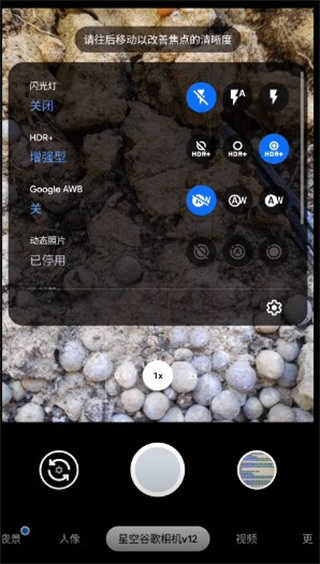
2、找到配置文件;
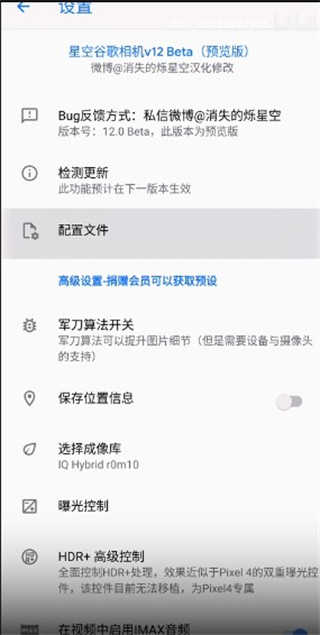
3、点击保存然后点击save,

4、回到我们的文件浏览里面,点击GCAM→clnfigs7,可以看到我们所要导入的素材;
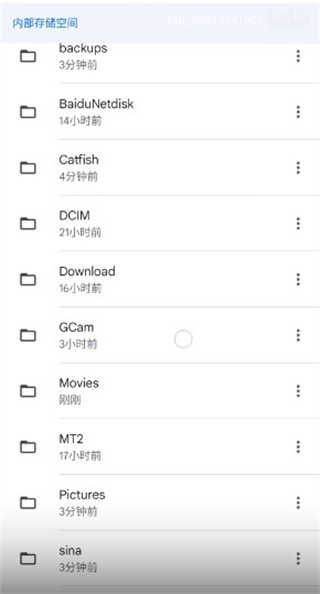
5、然后双击回到谷歌相机里面的设置就可以看到我们导入的素材了。
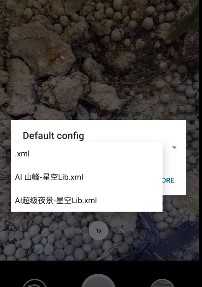
谷歌相机70合1操作教学
【需要安装什么】
①谷歌相机APK主文件。
②配置文件(PS:顾名思义,就是设置好的文件,你把它移动到指定文件夹,就可以用了。)
【安装与使用】
①安装好谷歌相机APP后,你需要将配置文件,移动到下面指定位置。
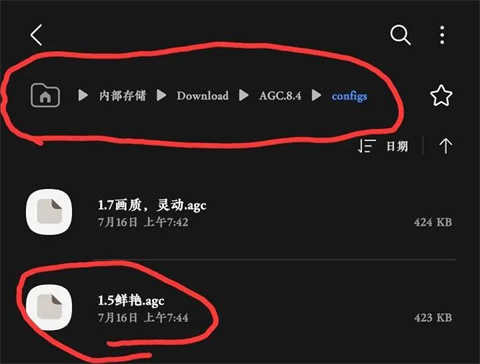
②配置文件为.agc格式。(名字我改过,无视即可)
③可以多个配置文件,共存于configs目录文件下。(用哪个,加载哪个?后面给你解释。)
④打开谷歌相机。(我特意将谷歌相机清楚数据重新录教程给你们做的示范)
快夸我
专业,这个就叫专业
首次打开谷歌相机,它会弹这个界面。
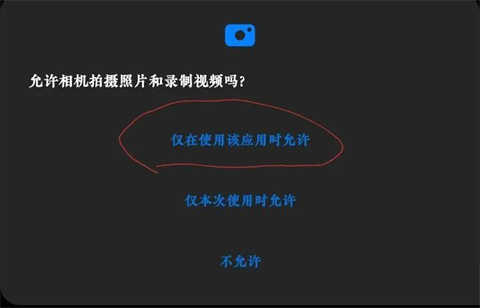
都点第一个就行。
⑤然后,它会弹出这个,点击“完成”。
其他不用管。
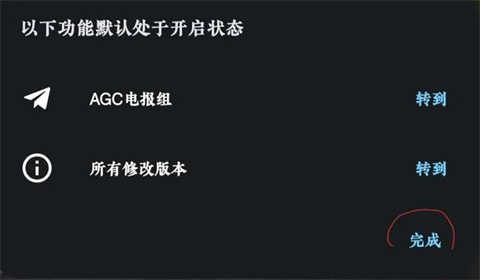
⑥然后,它又弹出这么个破东西。
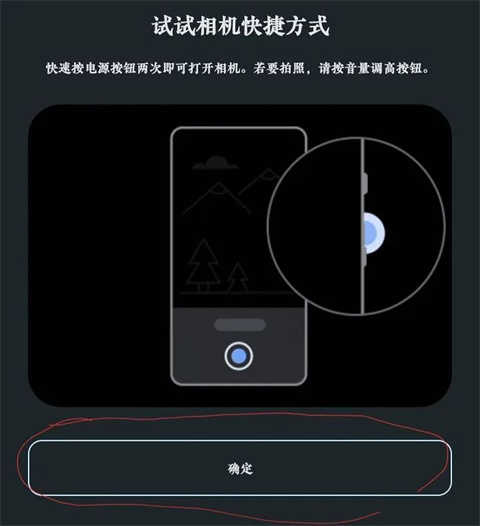
⑦重点来了。
此时此刻的谷歌相机,还不能正常使用。
我们需要加载配置文件。
在谷歌相机预览页,下滑……下滑……下滑。
啥是预览页?就是你进去相机的首页。
下滑会出现这么一个画面,看下图。
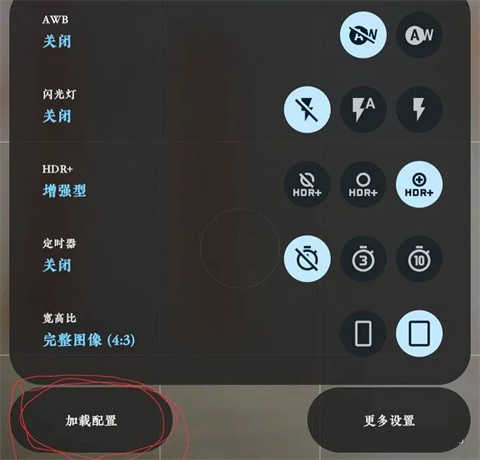
点击我圈出来的位置。
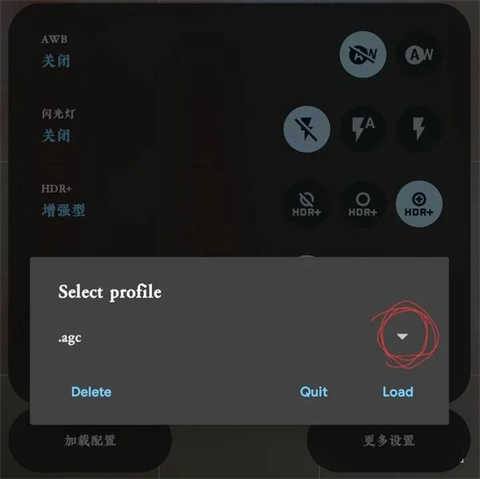
看下面
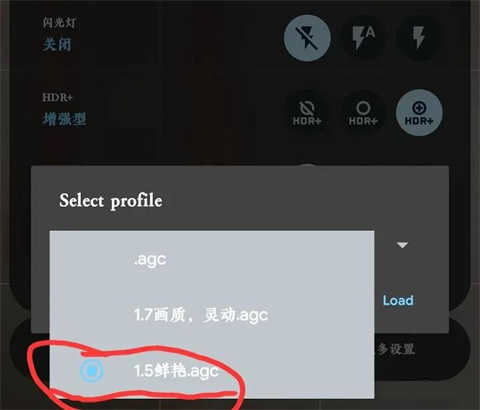
接下来是这样,点击
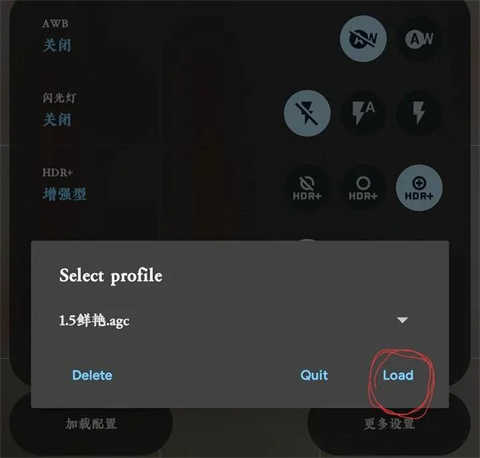
好了
这个时候,谷歌相机可以正常使用了。
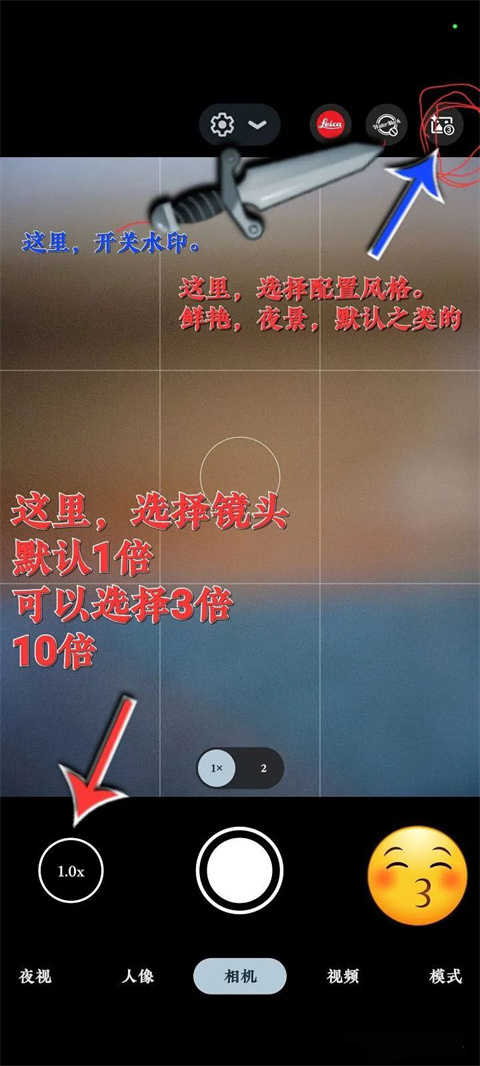
但是,它是默认模式。
接下来,看图。
点击右上角,我红色圈出来的地方,
弹出二级画面。
有两排……
第一排,我们用不到。
在第二排的1……2……3中选择。
选择3是鲜艳。(鲜艳)
选择2是夜景。(压光版)
选择1是默认(谷歌最普通的画质)
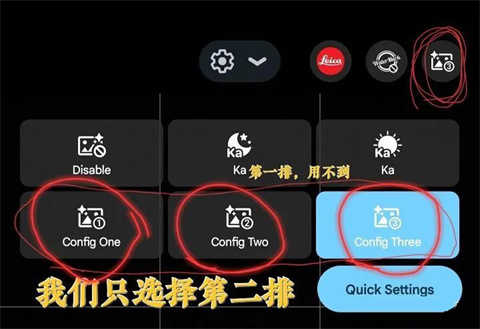
看到这里的,你已经毕业了。
谷歌相机就可以正常使用了,是不是没有想象的那么难呢?快去试试吧!
谷歌相机70合1怎么导入配置文件?
1、上文已经教给大家怎么安装,现在教大家怎么导入配置文件,首先进入设置;
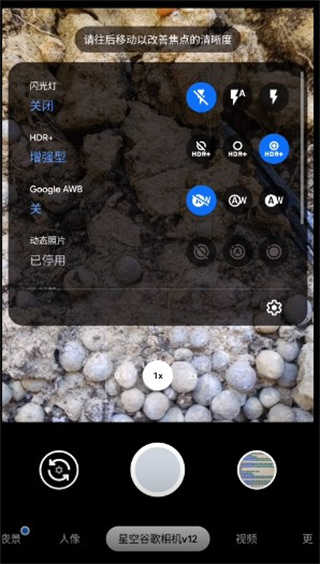
2、找到配置文件;
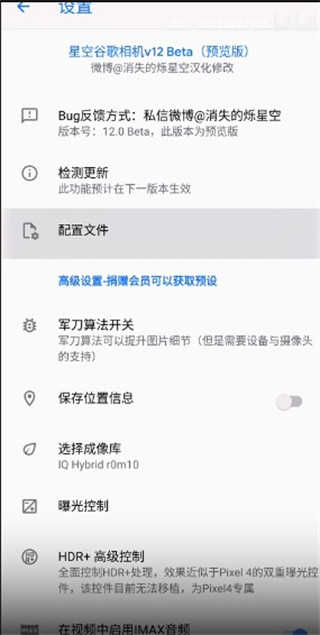
3、点击保存然后点击save,
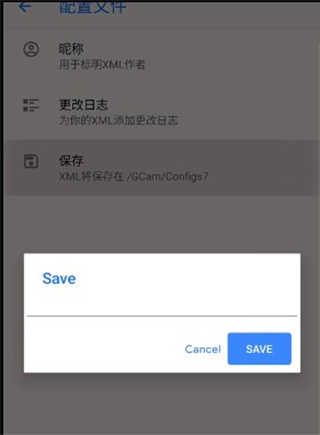
4、回到我们的文件浏览里面,点击GCAM→clnfigs7,可以看到我们所要导入的素材;
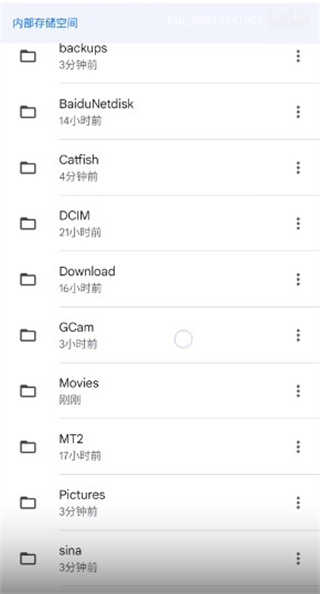
5、然后双击回到谷歌相机里面的设置就可以看到我们导入的素材了
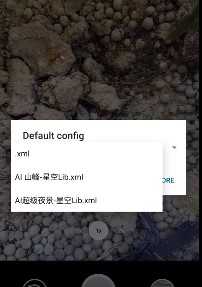
以上就是谷歌相机导入配置文件的具体方法,希望可以帮到大家。
谷歌相机70合1怎么设置照相效果好
在设置中(最后一项)可以调整Lens Blur Quality(镜头模煳质量),只有高high和低low两个选项,显然高质量处理起来要慢一些,多花一点时间。
在HTC ONE上面高质量处理出来的图片分辨率是1920×1088(不是1080),低质量处理出来的图片分辨率是1024×580。
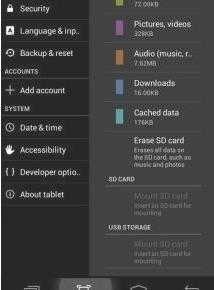
全景拍照、Photo Spheres街景效果拍照现在最高都可以支持5000万像素的分辨率,只需要在设置中选择最高质量即可。

最新改进的就是百分百取景在取景框里看到的,就是最终拍出来的照片,不会有看到拍不到的问题出现。
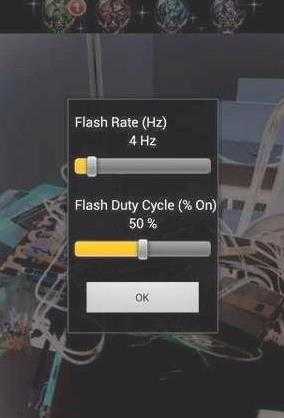
可以通过闪光灯配置参数,可设置自动模式下,当光线较暗时自动打开闪光灯。

谷歌相机70合1怎么调节分辨率
首先把【谷歌相机】打开,然后点击【相机】三。
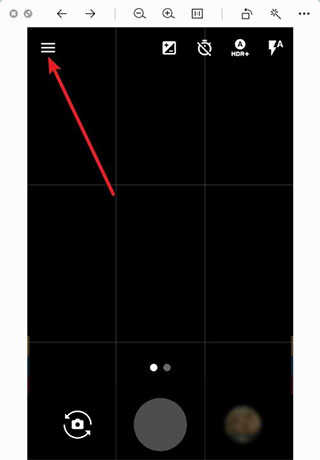
然后点击【设置】,点击【分辨率和画质】。
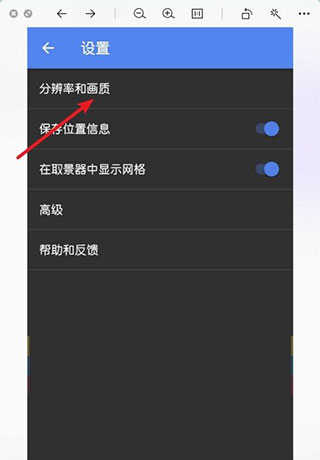
最后设置照片分辨率,点击照片镜头,选择你要的分辨率。
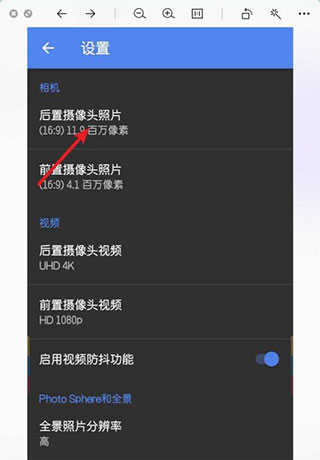
设置录像分辨率之后,需要点击录像的摄像头,选择分辨率。
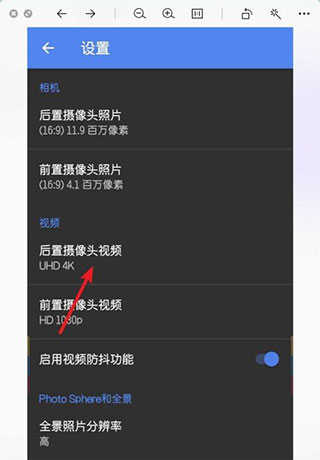
谷歌相机70合1常见问题
闪退解决方法
1、故障表现:
谷歌相机运行就闪退(重启手机也不行)
解决方法:
一般是因为使用PDP或者黑域之类的软件,禁用了谷歌服务框架造成的
进入PDP或者黑域,搜索并解禁下面这个服务项,然后重启手机即可
com.google.android.gsf(谷歌服务框架)
2、故障表现:
运行中闪退
解决方法:
如果之前运行过三星原生相机的专业模式,就会出现这个现象
只要重启手机,再运行即可
3、另外还有一些第三方的ROM,由于精简过度,也无法使用
这种情况,只能更换其他ROM来解决